Всем привет! Сегодня я расскажу вам, как отключить режим инкогнито в Яндекс Браузере. Если вам лень читать статью ниже и у вас нет времени, то делается все просто – вам нужно просто закрыть окно «Инкогнито». После этого режим пропадет, а обычная страница в стандартном режиме будет работать аналогично. Ниже в статье я более подробно разберу данную процедуру и распишу некоторые особенности.
Настоятельно рекомендую почитать про то – что же вообще дает режим инкогнито. Как правило, люди не понимают, что это за режим и путают его с другим понятием.
Отключение режима инкогнито
Итак, давайте теперь поподробнее посмотрим, как выйти из режима инкогнито в Яндекс браузере. Знаю, что не все читают вступления, поэтому повторюсь – вам нужно просто нажать на крестик в правом верхнем углу окошка скрытого режима. Оно закроется. и режим инкогнито выключится.
Тут нужно знать один момент – вам нужно закрыть именно окно. Если вы будете закрывать просто вкладки в этом окошке, то режим никуда не пропадет. Отличить обычный режим от приватного можно по значку очков в правом верхнем углу.
Способ 2: Инкогнито запускается автоматически
Представим себе ситуацию, что вы открываете ярлык Yandex, но он постоянно запускает режим инкогнито. Это может быть связано с дополнительной настройкой ярлыка
- Кликните правой кнопкой мыши по ярлыку.
- Зайдите в «Свойства».
- На вкладке «Ярлык» в строке «Объект» в самом конце может быть команда:
-private
- Удалите её вместе с пробелом. Потом нажмите «Применить».
На телефоне
Теперь посмотрим, как отключить инкогнито в Яндекс Браузере на телефоне. Сначала убедитесь, что этот режим действительно активен – посмотрите в правый верхний угол экрана. Если вы видите там маску, значит вы сейчас находитесь в приватном режиме. Нажмите по трем линиям, чтобы зайти в меню браузера. Прошу прощения за фото, но скриншоты в данном режиме не делаются.
Вы сразу же увидите нужную нам кнопку – просто жмем «Выйти из Инкогнито». После этого браузер перейдет обычный режим, где вы можете продолжить свою работу.
Еще пару моментов, о которых хотелось бы сказать. На некоторых сайтах вы можете встретить совет по полному удалению режима с помощью редактора реестра. Я не советую его проделывать. Во-первых, все действия с реестром опасны, так как вы можете нарушить логику программы или ОС. Во-вторых, все это может перестать работать после крупного обновления Windows. В-третьих, проще всего просто не использовать этот режим.
Если же по каким-то причинам у вас открывается этот режим просто так:
- Полностью удалите браузер со своего компьютера, скачайте свежую версию с официального сайта.
- Проверьте систему на наличие вирусов.
- При обычной работе режим просто так работать не будет. Ранее в старых версиях Яндекс можно было встретить настройку, которая сразу же запускала режим при запросе к определенным сайтам. Но её убрали с десктопной версии. Вроде как она есть на мобильной.
Если вы столкнулись с какой-то сложностью, ошибкой или непонятной работой браузера – напишите об этом подробно в комментариях. Я или кто-то из команды WiFiGiD.RU, вам помогут. Всем добра и берегите себя!


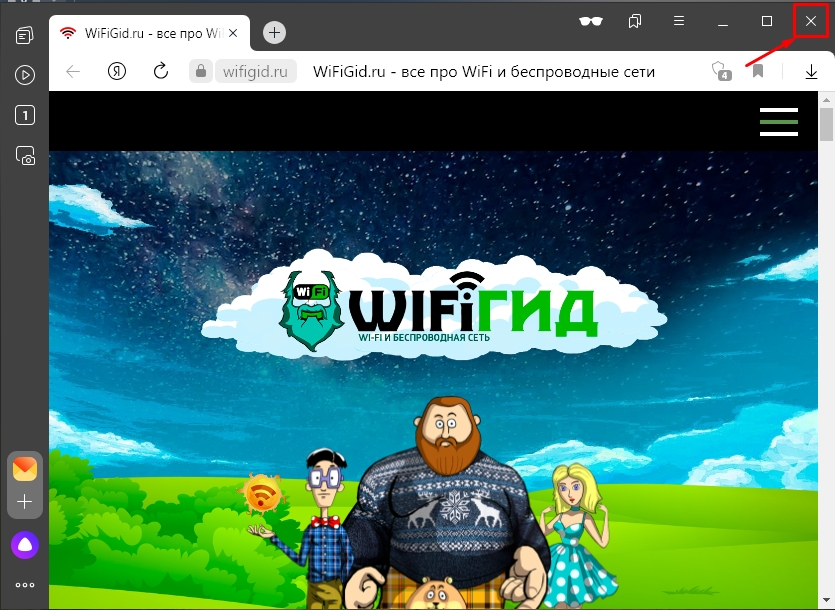
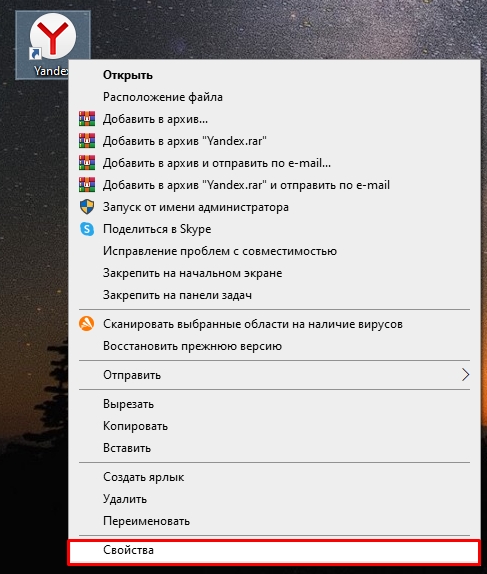
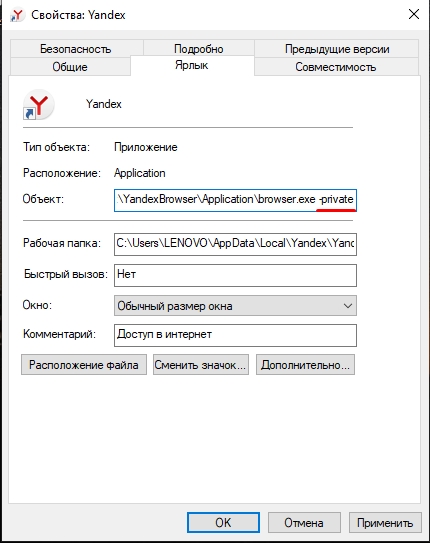
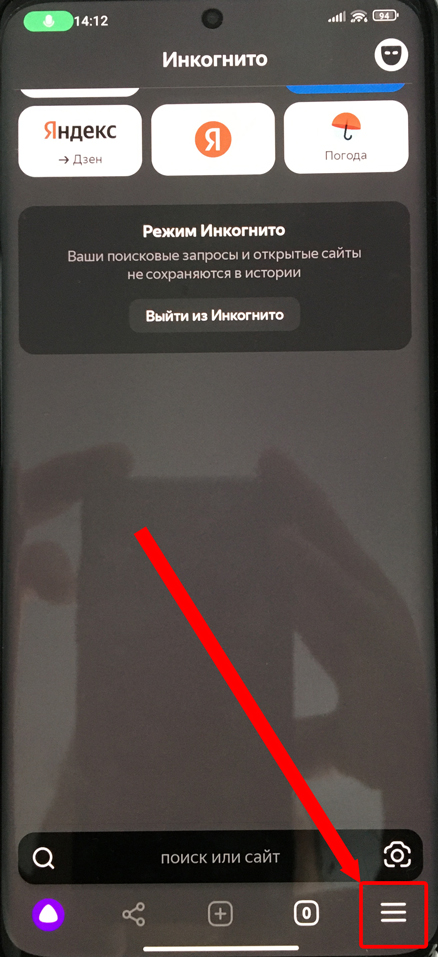
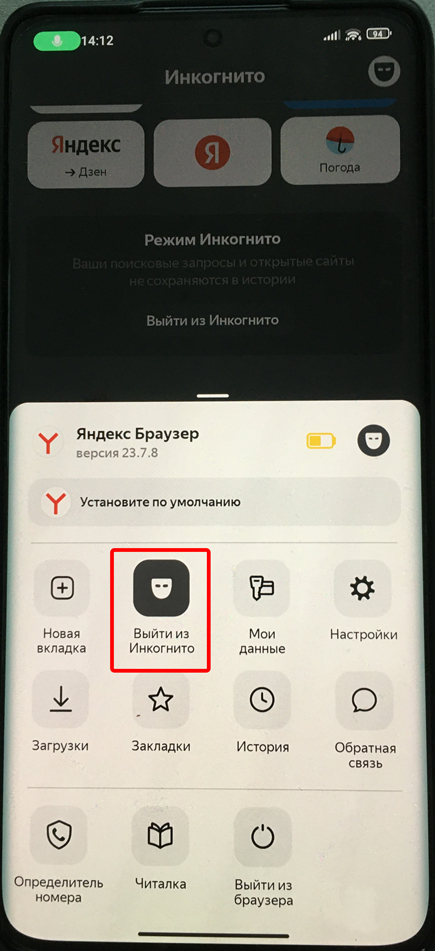





Итого нужно было просто закрыть браузер и все вернется как надо к обычному режиму


спасибо! а то только этот темный браузер и ничего не сделать, так полчаса висел уже
огонь. яндекс лучший браузер)
Когда включён Автосёрф, страница инкогнито сама открывается, каждые 20 секунд (автоматически). А записи -private в настройках ярлыка, в строке «Объект» нет.